Cómo probar una cámara web
Qué saber
- La opción más sencilla: utilice un sitio de prueba de cámara web gratuito en línea, como webcammictest.com o webcamtests.com.
- Prueba sin conexión para Mac: vaya a Aplicaciones > Cabina de fotos. Para Windows 10, escriba Cámara en el cuadro de búsqueda.
- Pruebe con Skype en Mac: vaya a Skype botón> Preferencias > Audio Video. En Windows: vaya a Instrumentos > Opciones > Ajustes de video.
Este artículo explica cómo probar una cámara web Mac o Windows tanto en línea como fuera de línea, así como con Skype.
Cómo probar mi cámara web (en línea)
Independientemente de si tiene una máquina con Windows o una Mac, las pruebas de cámara web son fáciles. Una opción sencilla es utilizar uno de los muchos sitios gratuitos de prueba de cámaras web en línea disponibles en la web. Éstos incluyen WebCamMicTest y WebcamTests. (Otros se pueden encontrar buscando "prueba de cámara web" en línea).
Usaremos webcammictest.com para los propósitos del siguiente proceso paso a paso, aunque las pruebas de cámaras web en línea son generalmente idénticas independientemente del sitio que use.
Abre tu navegador web.
Escribe webcammictest.com en la barra de direcciones de su navegador.
-
Haga clic en el Verifique mi webcam en la página de destino del sitio web.

Cuando aparezca el cuadro de permiso emergente, haga clic en Permitir.
La transmisión de su cámara web debería aparecer en el cuadro negro en el lado derecho de la página, lo que indica que la cámara está funcionando. Si está utilizando una cámara web externa conectada a través de USB, y si no aparece ninguna imagen después de completar la prueba de la cámara web, debe intentar desconectarla y volver a conectarla.
Cómo probar mi cámara web (sin conexión)
Es posible que algunas personas no se sientan demasiado cómodas con las pruebas de cámaras web en línea, sobre todo porque algunos de los sitios de prueba de cámaras web anteriores afirman que los usuarios 'pueden quedar registrados' si otorgan acceso a sus cámaras web. Afortunadamente, pueden usar los sistemas operativos de sus computadoras para probar sus cámaras web.
Probar la cámara web en Mac
-
Haga clic en el Descubridor en la barra del Dock.

-
Haga clic en Aplicaciones en la lista de opciones que aparecen.

-
En la carpeta Aplicaciones, haga clic en Cabina de fotos, que mostrará el feed de su cámara web.

Si tiene una cámara web externa (además de la integrada en la Mac), es posible que deba seleccionarla en el menú desplegable de la aplicación Photo Booth. Para hacer esto, debe arrastrar el cursor del mouse a la barra de menú de Photo Booth en la parte superior de la pantalla y hacer clic en Cámara.
Pruebe la cámara web en Windows
Si es un usuario de Windows 10, seleccione el Cuadro de búsqueda de Cortana en la barra de tareas de Windows 10, luego escriba Cámara en el cuadro de búsqueda. La aplicación Cámara puede solicitar su permiso para acceder a la cámara web antes de que muestre la transmisión de la cámara.
Cómo probar mi cámara web (Skype)
Otra forma popular de probar una cámara web implica el uso de una de las muchas aplicaciones que pueden usarla. Para los propósitos de este ejemplo, usaremos Skype, pero se pueden usar otras aplicaciones, como FaceTime, Google Hangouts y Facebook Messenger.
Este es el proceso para Mac y Windows:
-
Mac / Windows: iniciar Skype.

Mac: haga clic en el Skype en la barra de menú de la aplicación en la parte superior de la pantalla. Windows: haga clic en el Instrumentos en la barra de menú de Skype.
-
Seleccione Preferencias (Mac) o Opciones (Ventanas).

-
Hacer clic Audio Video (Mac) o Ajustes de video (Ventanas).
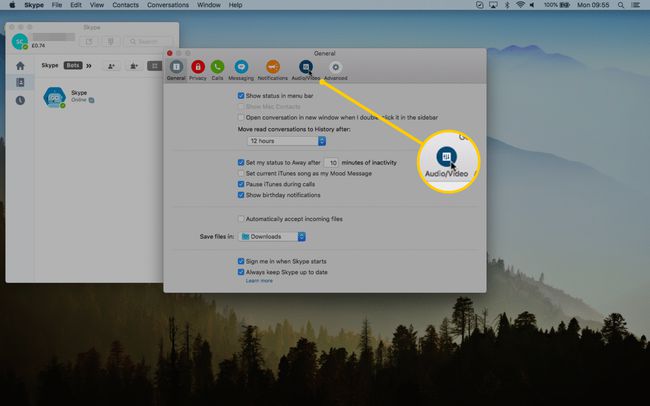
¿Dónde está la webcam?
La mayoría de las computadoras portátiles y portátiles tienen cámaras web, pero a menudo no las usamos tanto como podríamos. La mayoría de las veces, estarán integradas en su dispositivo (especialmente si es una computadora portátil o portátil), visibles solo como una pequeña lente circular que se encuentra justo encima de la pantalla o el monitor de su dispositivo. Sin embargo, también se pueden comprar por separado y conectar a través de USB a su computadora.
Preguntas frecuentes
- ¿Cómo activo mi cámara web? En Windows 10, haga clic en el Comienzo botón y seleccione Cámara en la lista de aplicaciones. En una Mac, puedes enciende la webcam en la carpeta Aplicaciones.
- ¿Cómo sé si tengo una cámara en mi computadora? Vaya al Administrador de dispositivos y busque Dispositivos de imágenes. Si tiene una cámara web, debería aparecer allí.
- ¿Qué pasa si la cámara de mi computadora portátil no funciona? Varios problemas posibles pueden hacer que una cámara web deje de funcionar. Para arreglar una cámara web que no funciona, solucione las posibles causas para que vuelva a funcionar.
